
Bir çok dosyayı birleştirerek tek bir dosya oluşturmak, birçok dosya biçimi durumunda zorluklar doğurur. Birden çok dosyadan tek bir PDF oluşturmayı denediniz mi? Bunu yapmak zorunda olan pek çok kişi, bir dizi ayrı dönüşümün yer aldığı zor ve zaman alıcı bir süreç olduğunu düşünüyor. PDF, belgeleriniz için en popüler, güvenli ve uygun biçimlerden biri olmasına rağmen, bu şekilde ele alınması problemli olabilir.
Birden çok dosyanın tek seferde birleştirilmesi için harika bir çözümü reaConverter kullanıyor.
PDF içine birleştirmek istediğiniz dosyaları yükleyin
Bu yazılım, + dosyalar ekle düğmesiyle birleştirmeyi veya seçmeyi düşündüğünüz tüm dosyaları sürükleyip bırakarak çıktı dosyasının içeriğini oluşturmanızı sağlayan kullanımı kolay bir menüye sahiptir. İster JPG’ler, DWG’ler, PDF’ler ister çeşitli başka biçimler olsun, hepsi çok sayfalı bir PDF'ye dönüştürülecek dosyalar listesine kolayca dahil edilebilir.
Çoklu sayfa kaydetme ayarları
Bir sonraki adım Menü den Kaydetme ayarları → Çoklu sayfa ayarları nı seçmek ve Çoklu sayfa penceresinde Tüm işlenmiş dosyaları bir dosyaya kaydet i seçmektir (aşağıya bakınız).
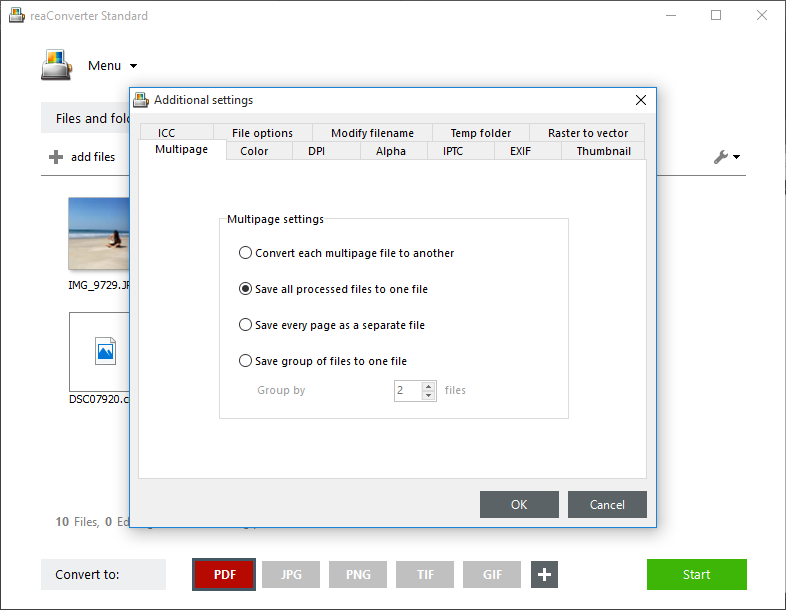
Görüntü düzenleme seçenekleri
reaConverter, birleştirmeyi düşündüğünüz görüntü veya metin dosyalarını da işlemenizi sağlar. Burada ayrıntılı açıklamalarla (örneğin, döndürülmüş dosyaya sahip olmak istediğiniz açı ve yön dahil), dönüşümünüze filigran, yeniden boyutlandırma, döndürme veya kırpma tercihlerini ekleyebilirsiniz. İşlem seçeneklerinin etkisinden emin değilseniz, bu bölümdeki çıktıları, Önizleme düğmesini tıklatarak kolayca test edebilirsiniz, böylece çıktı dosyanızın nasıl görüneceğini kontrol edebilirsiniz.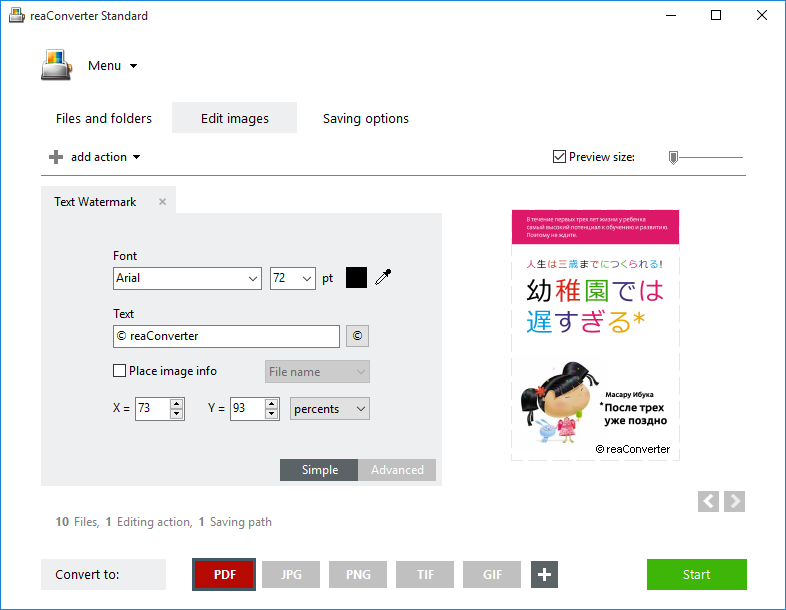
Sonucu kaydet
Bir sonraki adım, çıktı dosyanızın hedef ve biçimini seçmektir. PDF, geçerli bir seçenektir, ancak TIFF (Etiketli Görüntü Dosyası Biçimi) gibi çok sayfalı bir yapıyı destekleyen diğer biçimler de öyle.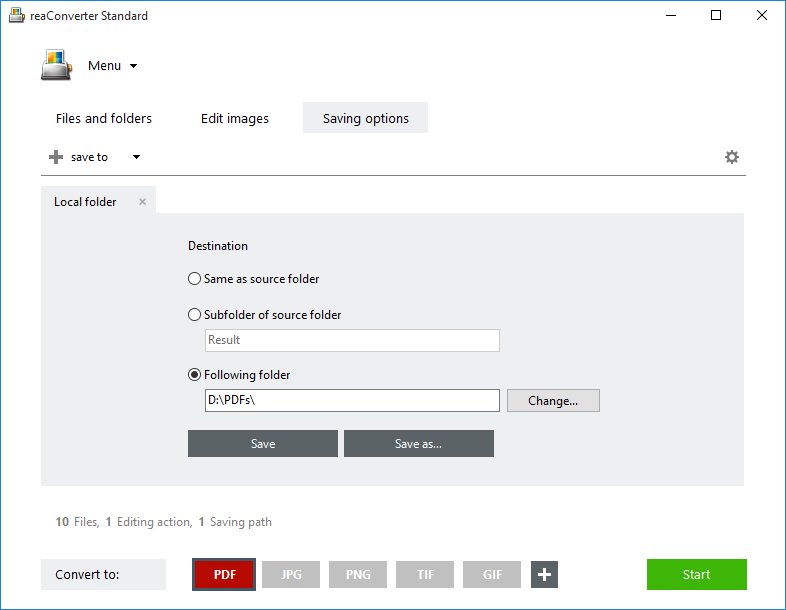
Sonra sadece Başlat'a basın ve çok sayfalı dosyanızın keyfini hiçbir zaman kaybetmeyin!
Ücretsiz denemeyi dene
Video eğitimi
Komut Satırı Arayüzü
Gelişmiş kullanıcılar, komut satırı yardımcı programını kullanarak el ile, otomatik veya zamanlanmış modda belgeleri birleştirebilir.